【如何给u盘加密码 忘记密码u盘解锁教程】U盘作为常用的数据存储工具 , 上面保存着很多重要隐私数据 , 一旦丢失 , 极易造成隐私泄露 。为了避免这种情况的发生,我们可以给U盘进行加密,这样就算U盘丢失也不用担心 。那么如何给U盘加密呢?
小易已经为大家准备好了方法
请继续往下看
详细教程
1.将U盘插入电脑并正常识别,打开【此电脑】,右击U盘盘符,在下拉选项中点击【启用BitLocker】 。(注:Windows7-10家庭版操作系统不支持加密)
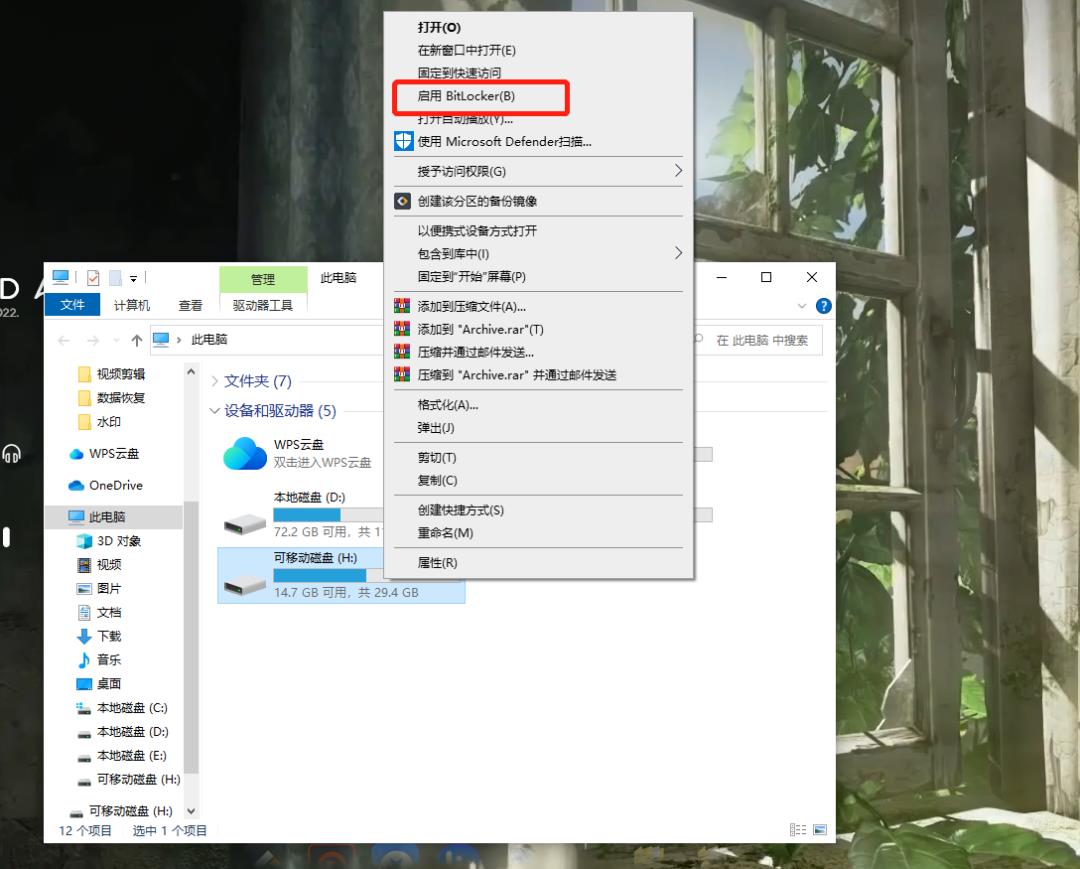
文章插图
2.接着会弹出【BitLocker驱动器加密】窗口,勾选“使用密码解锁驱动器”,然后输入密码并点击【下一页】 。
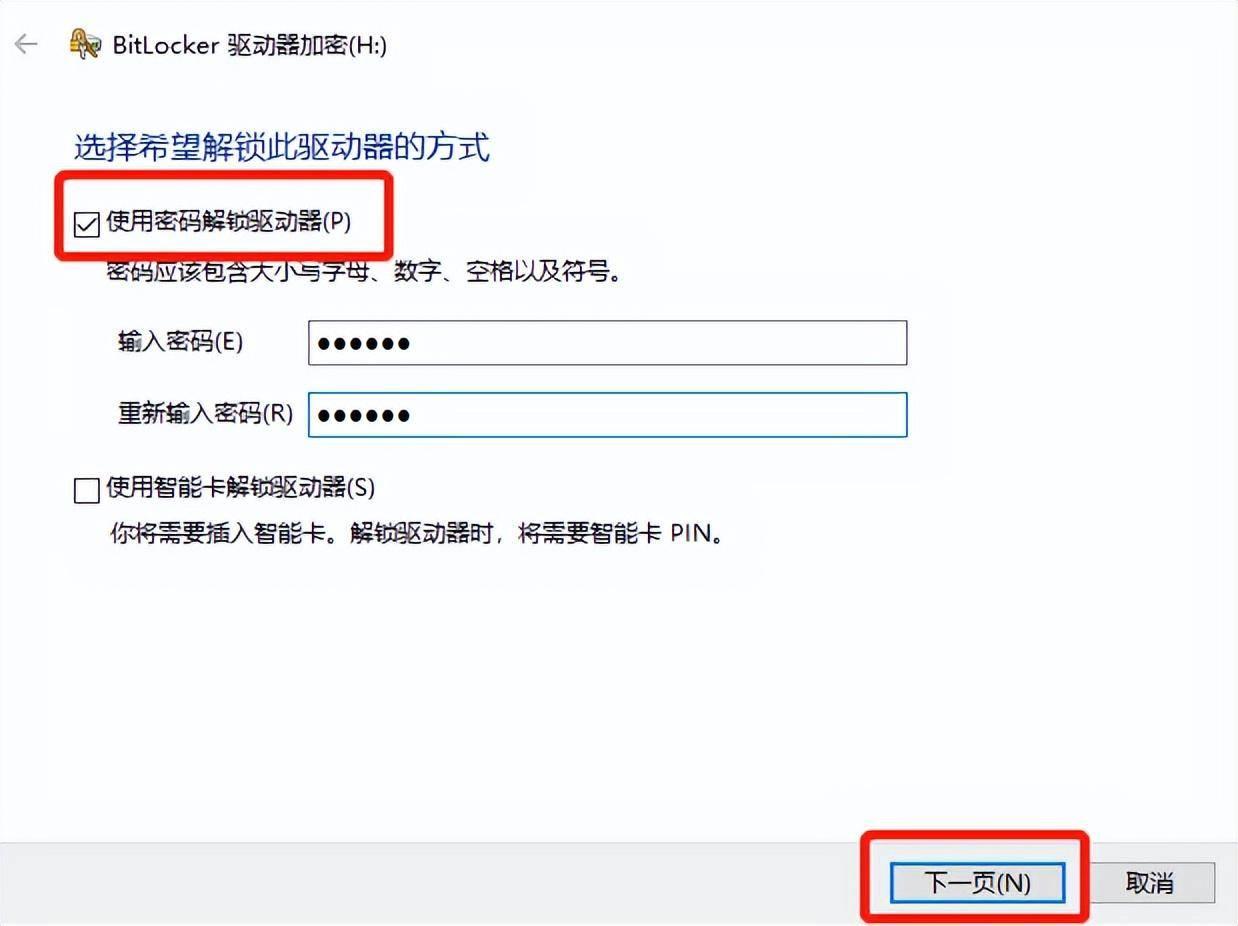
文章插图
3.选择备份恢复密钥的模式为“保存到账户或者文件”都可以,点击【下一页】并进行保存 。
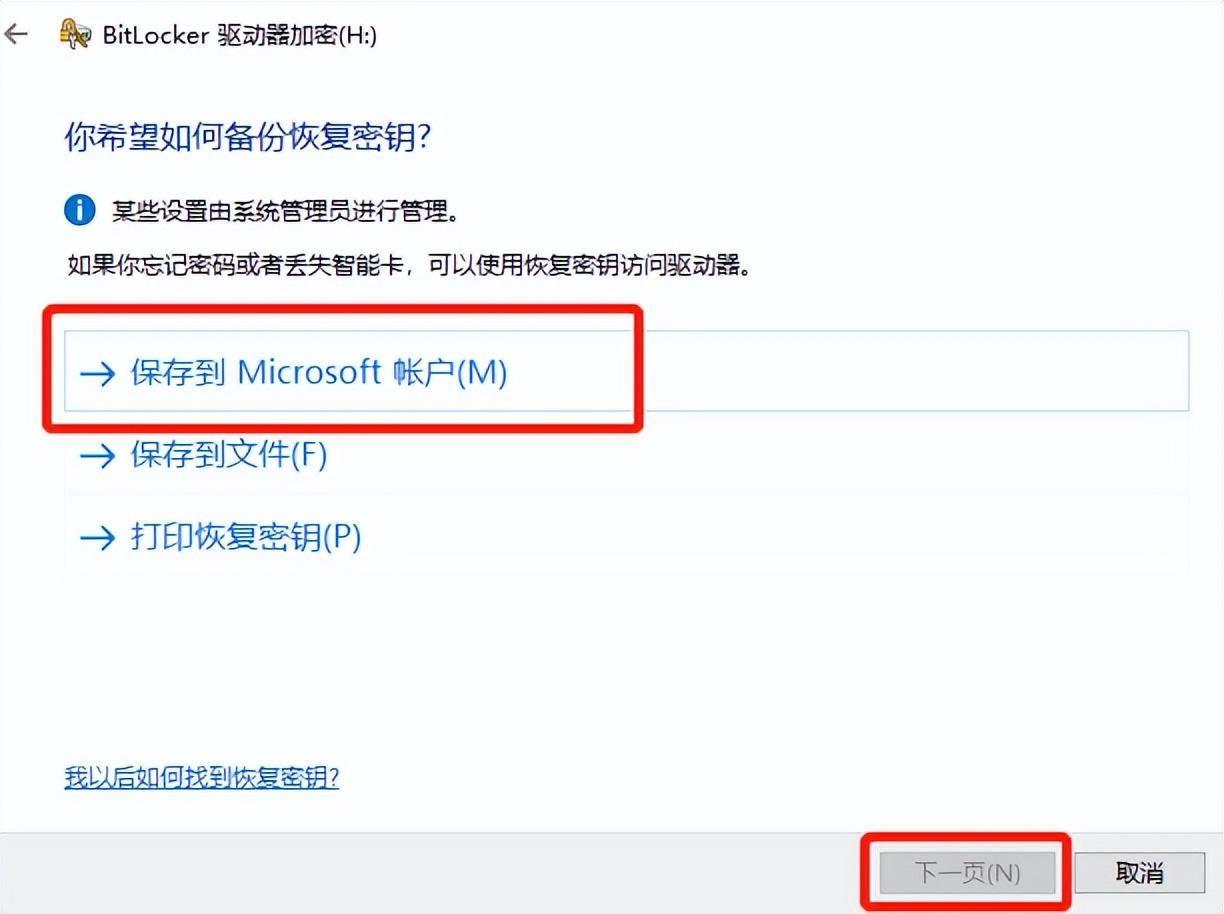
文章插图
4.保存后,进行驱动器空间大小、加密模式选择,设置好后点击【下一页】并【开始加密】 。

文章插图
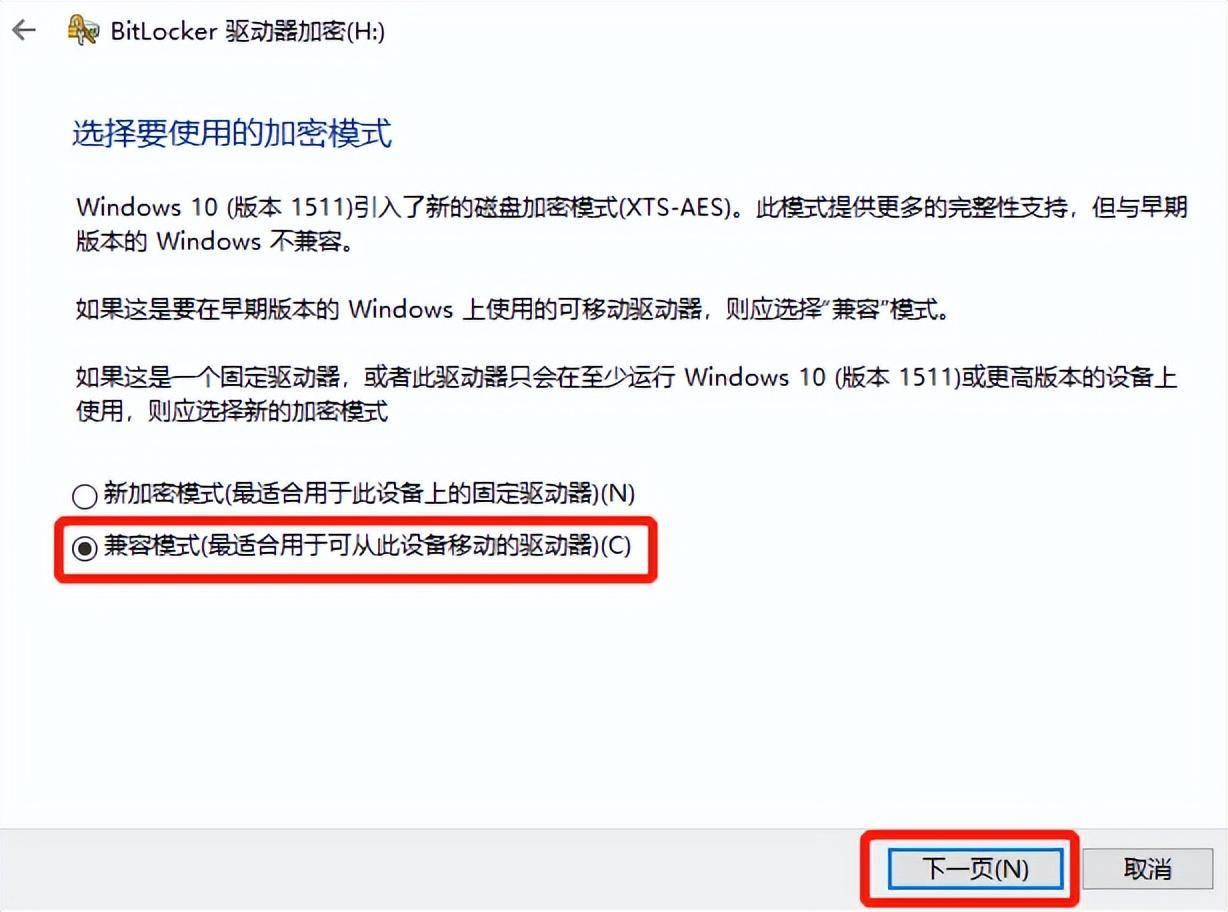
文章插图
5.随后进入加密读条,只需耐心等待即可 。(注:在此过程中千万不要拔出U盘,否则可能会造成U盘数据丢失等情况,加密过程中和加密后丢失的数据极难被恢复)
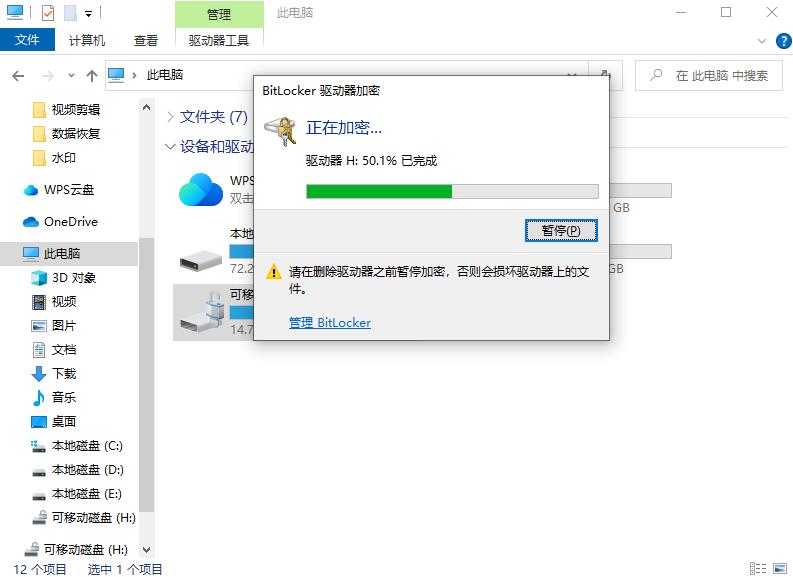
文章插图
6.加密完成后 , 点击【关闭】即可 。
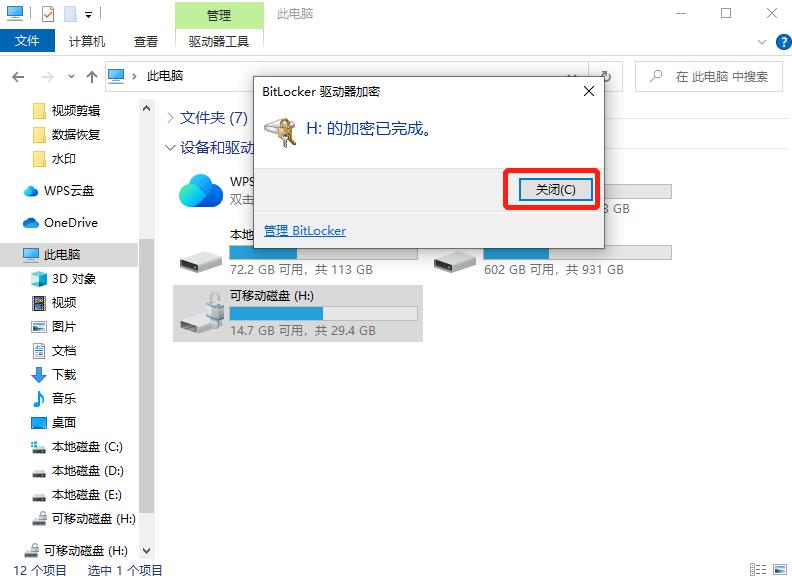
文章插图
7.这时候我们再次重新插入U盘 , 打开则需要输入密码进行解锁 。
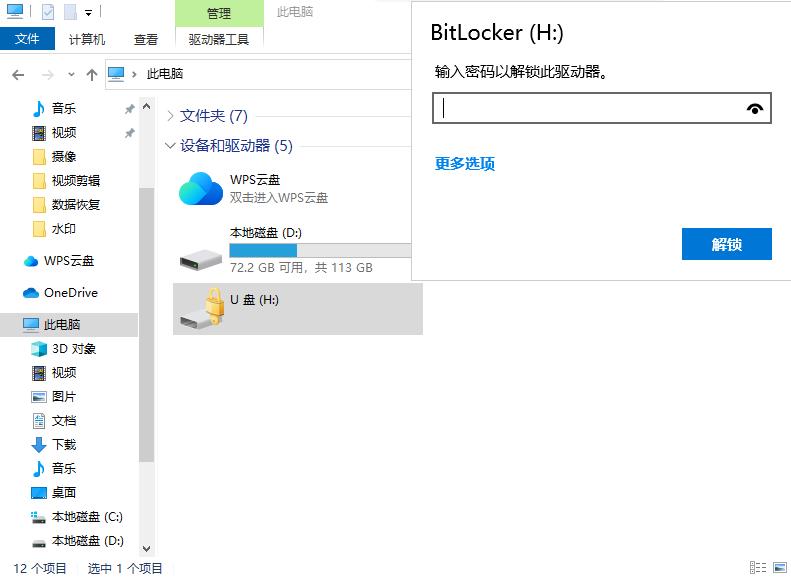
文章插图
不少用户在日常使用U盘的过程中
常常会出现U盘数据丢失的情况
可能是误删除、格式化等原因造成
大家其实不用太担心
小易已准备好了解决方法

文章插图
U盘数据丢失如何恢复?
在U盘丢失的数据未被覆盖的前提下 , 我们可以借助易我数据恢复软件尝试找回 。该软件不仅支持恢复U盘丢失的数据,还支持恢复电脑硬盘、移动硬盘、SD卡等多种设备因删除、格式化、分区变RAW、系统崩溃、部分病毒感染而丢失的数据,支持恢复的数据类型也很多,包括文档、图片、视频、音频等等 。
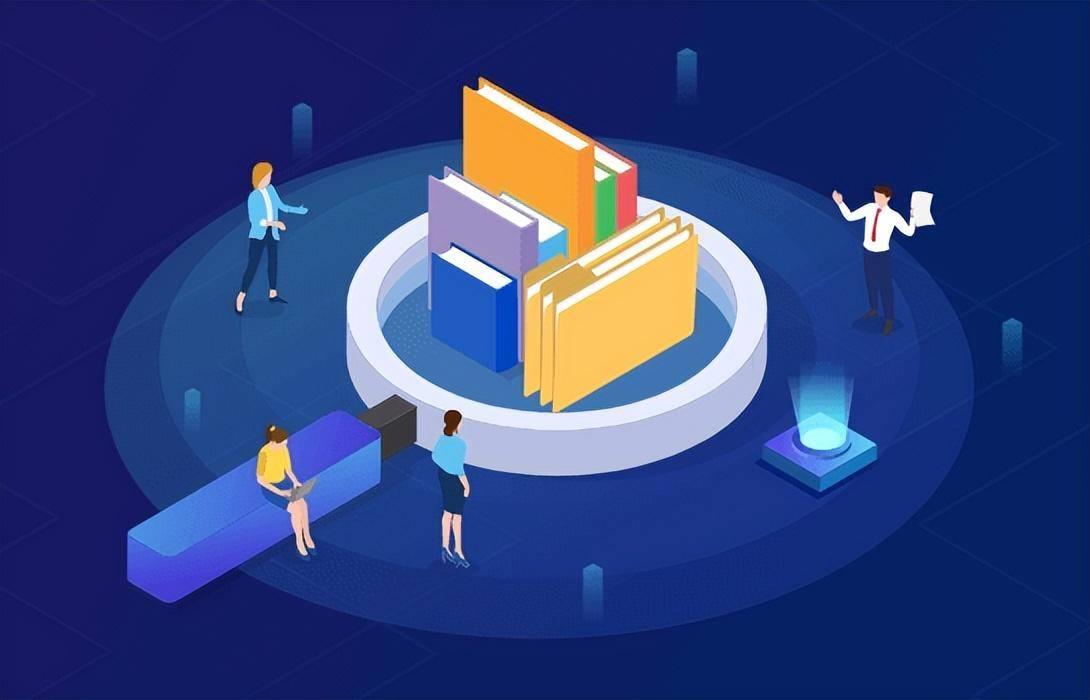
文章插图
同时,易我数据恢复的界面简洁明了,操作简单 , 对于计算机小白来讲也非常容易上手 。若要恢复数据 , 值得一试!
对于有使用U盘习惯
且担心数据被泄露的用户来讲
建议尽量提前进行U盘加密哦
可别等到隐私数据被泄露
才追悔莫及哟~
- word中如何在方框里打勾 word添加框让别人勾选
- 如何挑选蜜桔
- 如何自制补水祛斑面膜
- 平板如何选择 联想yoga平板芯片是什么
- 如何查看QQ注册日期 手机q龄在哪里看
- 360路由器质量如何 360V5X详细参数
- 如何快速将苹果手机相册导入电脑 苹果手机怎么连接电脑使用
- 防火墙家庭工作网络未连接怎么办 360家庭防火墙5S路由器如何设置
- 电脑上如何截长截图并保存 2个电脑长截图方法
- 昌航的综合实力如何 南昌航空大学算好大学吗
